Kurz:Dieses kurze Tutorial zeigt Ihnen, wie Sie mit GIMP unter Linux ein Wasserzeichen zu Bildern hinzufügen.
Ich erstelle viele Bilder und Memes für das Instagram-Konto von It’s FOSS. Und ich setze das Logo immer als Wasserzeichen auf die Bilder, damit auch wenn es von anderen Seiten geteilt wird, die Quelle des Bildes allen bekannt bleibt.
Das Hinzufügen von Wasserzeichen zu Bildern in GIMP ist mit einem netten Trick, den ich verwende, ziemlich einfach. Ich werde diesen „geheimen“ Trick heute mit Ihnen teilen, damit sogar Sie ganz einfach Wasserzeichen zu Bildern hinzufügen können.
Beachten Sie, dass ich über die Verwendung eines Logobildes spreche, das sich mit einem anderen Bild überlappt. Sie können Text für denselben Zweck verwenden. Es liegt an dir.
Einfaches Hinzufügen von Wasserzeichen mit GIMP unter Linux
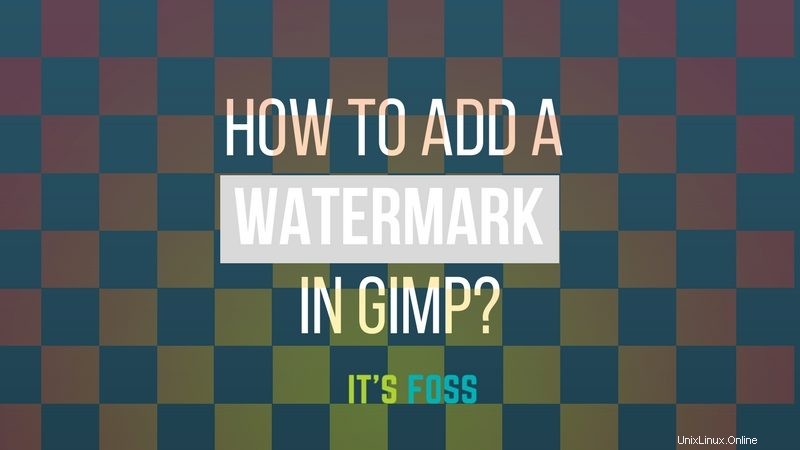
Ich verwende Ubuntu in diesem Tutorial, aber die Schritte sollten auf mehr oder weniger alle anderen Linux-Distributionen anwendbar sein. Alles, was Sie brauchen, ist ein Logobild, vorzugsweise im PNG-Format. PNG-Bilder verarbeiten den transparenten Hintergrund sehr gut und es ist besser, ein Logo mit transparentem Hintergrund zu haben, nicht wahr?
Sobald Sie ein Logo haben, sehen wir uns an, wie Sie dieses Logo mit GIMP zu jedem Bild hinzufügen können. Grundsätzlich fügen wir das Logo als GIMP-Pinsel hinzu und jedes Mal, wenn Sie das Wasserzeichen hinzufügen müssen, verwenden Sie einfach den neuen benutzerdefinierten Pinsel.
Sehen wir uns die Schritte an.
Schritt 1:
Öffnen Sie Ihr Logo-Bild in GIMP und exportieren Sie es (Umschalt+Strg+E) als gbr-Datei (GIMP-Pinsel).
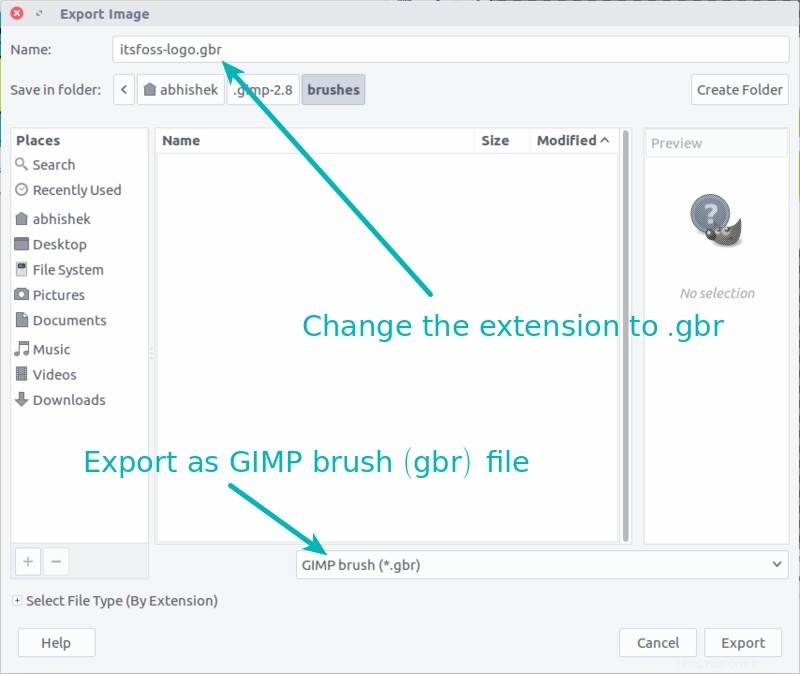
Schritt 2:
Jetzt, da Sie Ihr Logo in einer .gbr-Datei haben, müssen Sie diesen neuen Pinsel in GIMP hinzufügen.
Kopieren Sie die .gbr und wechseln Sie in Ihr Home-Verzeichnis und ändern Sie die Ansicht, um versteckte Dateien in Linux anzuzeigen.
Suchen Sie nach einem Ordner, der mit .gimp beginnt. Gehen Sie zu diesem Ordner und suchen Sie nach einem anderen Ordner namens brushes. Fügen Sie die gbr-Datei hier ein.
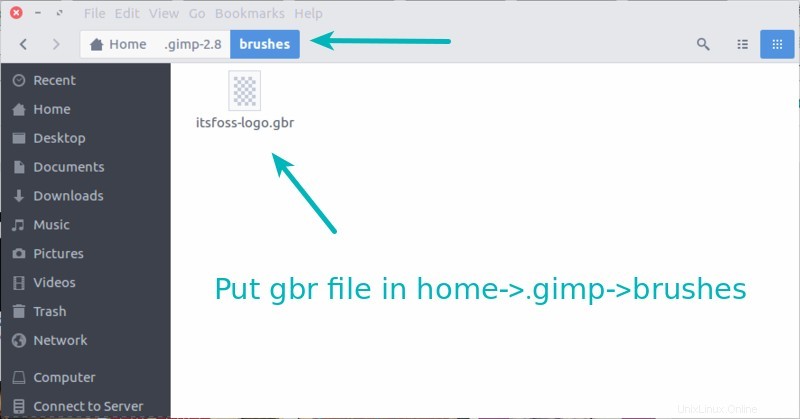
In einer neueren Version könnte dieser Speicherort auch Home->.config->GIMP->2.10-Ordner sein.
Schritt 3:
Starten Sie GIMP neu. Öffnen Sie nun ein beliebiges Bild zum Experimentieren. Drücken Sie Strg+B, wenn Sie die Toolbox nicht sehen. Suchen Sie hier nach einem beliebigen Pinselwerkzeug wie Pinsel, Luftpinsel usw. Wählen Sie das als Pinsel gespeicherte benutzerdefinierte Logo aus, indem Sie darauf klicken:
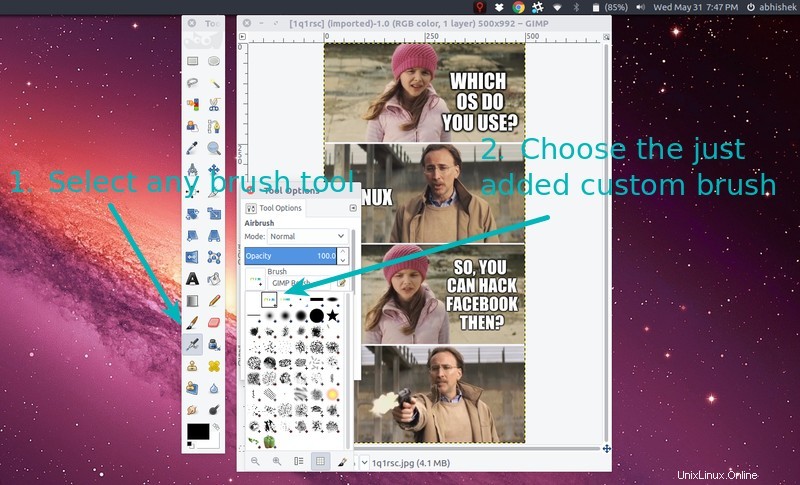
Erhöhen Sie bei Bedarf die Größe des Pinsels:
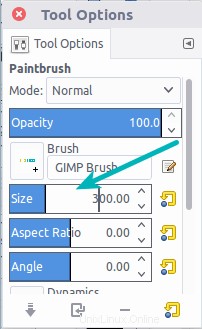
Und jetzt klicken Sie einfach auf den Pinsel, wo Sie das Logo platzieren möchten:
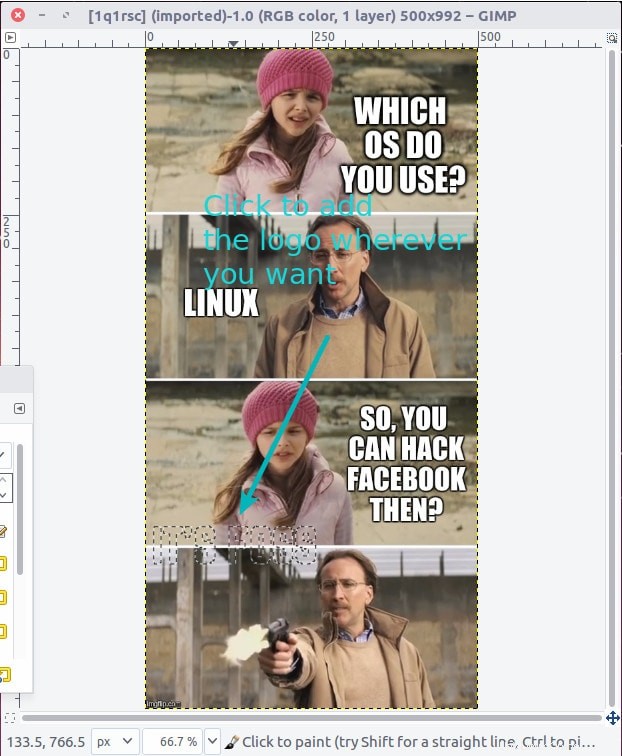
Et voila! Los geht's. Sie haben gerade mit GIMP ein Logo zu einem Bild hinzugefügt. Das Endergebnis können Sie in diesem Facebook-Upload sehen:
Folgen Sie uns auf Facebook, wenn Sie etwas Linux-Spaß mögen :)
Wann immer Sie dieses Wasserzeichen in Zukunft zu einem Bild hinzufügen müssen, wählen Sie einfach den benutzerdefinierten Pinsel aus, ändern Sie seine Größe und fügen Sie ihn hinzu.
Vielleicht möchten Sie sich auch ein anderes Tutorial ansehen und lernen, Text in GIMP zu gliedern.
Ich hoffe, Sie finden diesen kleinen Trick zum Hinzufügen von Wasserzeichen mit GIMP. Wenn Sie einen ähnlichen Trick teilen möchten, erwähnen Sie ihn im Kommentarbereich unten.